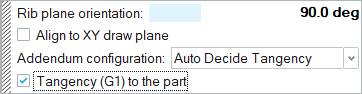Risoluzione degli errori
Non è possibile eseguire l'offset della parte
Condizione
Non è possibile creare un offset corrispondente per la parte. Nel Browser modello la parte viene visualizzata in rosso e passando nuovamente il puntatore sulla parte viene visualizzato un messaggio di errore che informa che l'offset della parte non è stato eseguito.
Causa
Non è possibile eseguire l'offset della parte importata, che deve quindi essere modificata.
- Sulla barra guida dello strumento Stampo corrispondente, modificare il Moltiplicatore offset.
- Tornare allo strumento Parte e regolare lo Spessore.
Causa 2
Quando è stata selezionata Applica smoothing, alcune sezioni sono state spostate automaticamente alla parete del fuorifigura nel punto in cui interseca il premilamiera. Quando le sezioni sono state spostate, sono diventate sovrapposte o troppo vicine.
Rimedio 2A: Correggere le sezioni sovrapposte
Le sezioni sovrapposte costituiscono il problema più comune, quindi è consigliabile iniziare correggendole manualmente.
Rimedio 2B: Eliminare le sezioni in eccesso
Verificare la presenza di sezioni troppo vicine tra loro o che giacciono sullo stesso piano, quindi eliminare manualmente le sezioni in eccesso.
- Regolare la vista per consentire di identificare le sezioni troppo vicine tra loro o che giacciono sullo stesso piano.
-
Eliminare le sezioni in base alle esigenze per rendere fluido il flusso.
Non è possibile eseguire l'offset del fuorifigura
Condizione
L'offset della parte è stato eseguito correttamente, ma non è possibile creare un offset corrispondente per il fuorifigura. Nel Browser modello la parte viene visualizzata in rosso e passando nuovamente il puntatore sulla parte viene visualizzato un messaggio di errore che informa che l'offset del fuorifigura non è stato eseguito.
Causa
La Configurazione fuorifigura nella posizione di alcune sezioni è stata impostata su Stabilisci automaticamente tangenza o Spezza linea di attacco fuorifigura. Di conseguenza in queste posizioni si verificano gap, impedendo l'ulteriore taglio e la creazione dell'offset del fuorifigura.
Rimedio
Fillet mancanti dallo stampo
Condizione
È stato creato uno stampo corrispondente, ma mancano alcuni fillet.
Il raggio di fillet nello stampo è troppo piccolo e il risultato sono spigoli vivi durante l'offset.